我们在使用文件的时候,经常需要对不同格式的文件进行相互转换,如果我们想要将TXT文件转换成PNG图片,那么应该怎么进行转换?迅捷PDF虚拟打印机将TXT打印成PNG图片的方法是什么?
迅捷PDF虚拟打印机是一款实用的办公软件,用户利用这款软件可以解决许多的文件转换难题,因此我们需要利用这款软件就可以将TXT打印成PNG图片,而且这款软件的操作方法也比较简单,接下来就告诉大家怎么利用迅捷PDF虚拟打印机将TXT打印成PNG图片。
1、运行迅捷PDF虚拟打印机,软件打开之后,点击软件界面当中的“配置设定”按钮。
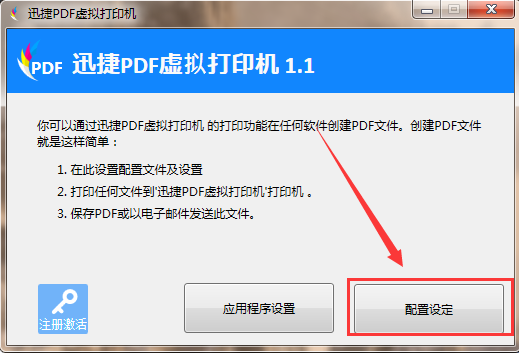
2、进入配置设定界面,点击软件左侧的“保存”按钮,然后点击界面当中的“选取默认的文件格式”选项,将默认的文件格式更改为PNG图片格式。
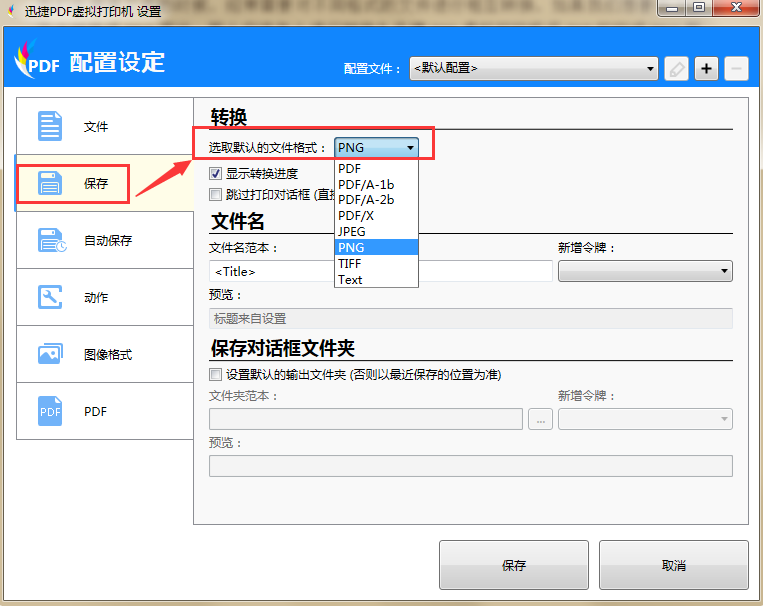
3、将默认的文件格式修改后,点击“保存”选项,对设置进行保存。
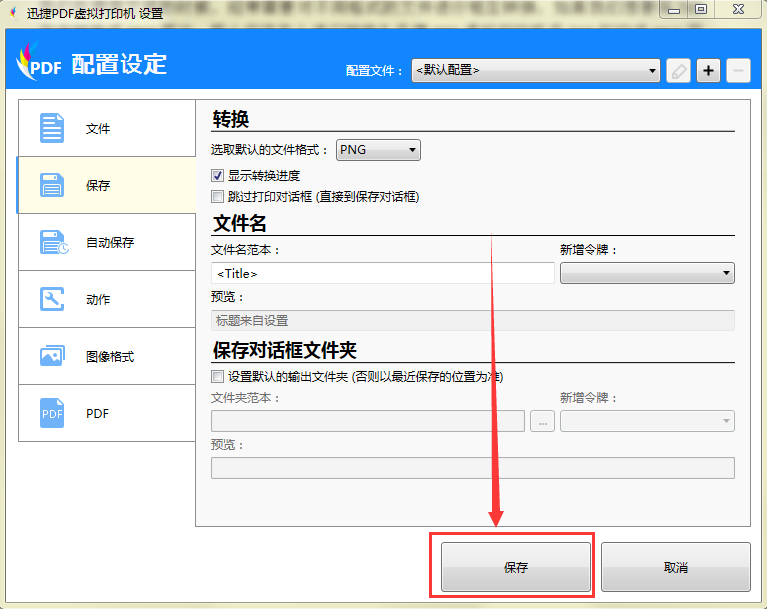
4、接下来打开需要打印的TXT文件,然后点击界面里的“打印”按钮,打开打印界面,在打印界面当中选择“迅捷PDF虚拟打印机”,接着点击“打印”按钮,软件就会将TXT打印成PNG图片。
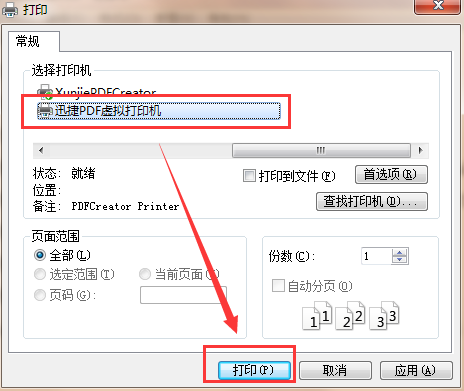
上述就是使用迅捷PDF虚拟打印机将TXT打印成PNG图片的操作方法,因此以后小伙伴们如果想要将TXT电子书打印成PNG图片,那么需要按照上述方法进行操作就可以了。更多有关PDF虚拟打印机的使用方法前往【PDF虚拟打印机打印文件添加附件的方法】
